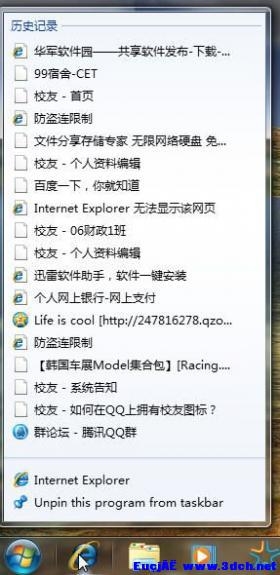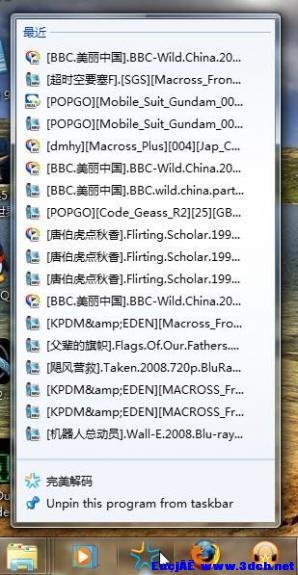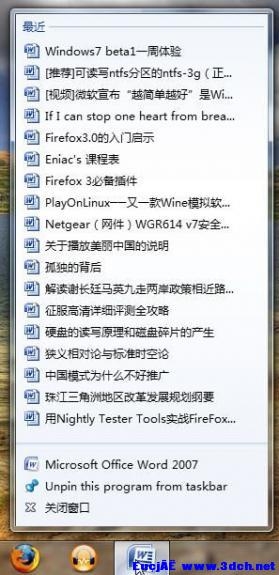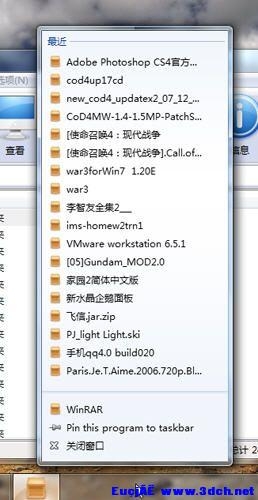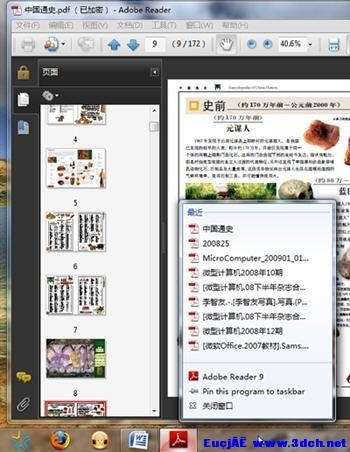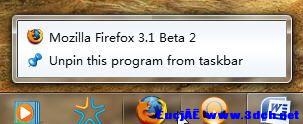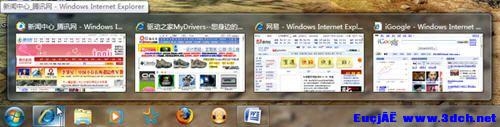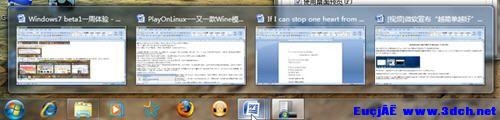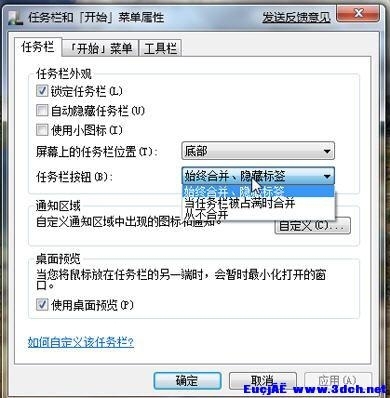Windows 7系统里面的超级任务栏你知道怎么用吗?
win7系统的任务栏,取消了windows 家族必有的快速启动项,取而代之的是一种新的管理方式,怎样新法?大家请看截图。
右键点击 IE 的图标,它就会列出你的历史记录和搜索记录,不仅仅是 IE,连 Explorer、MSoffcie2007、完美解码、wmp等都可以实现,而且对于你认为你会经常使用到的项目还可以通过项目上的钉子把他固定下来,请留意Explorer:
此外,打开的程序,如 winrar、Adobe Reader 9 等都是可以的:
但是我们可爱的 Firefox3.1beta2 就没有那么好的运气了!
可能大家都发现,我们打开的程序是一个图标展现在任务栏上的,而且即使你打开很多程序窗口,他也会重叠在一起,这时候就需要使用任务栏的预览来进行切换,如打开多个页面的 IE8 。
又或者是打开了多个文档的Word:
甚至连 Explorer 也是可以这样子的。可能大家不是很习惯,又或者说有时候还是直接点击任务栏切换更加迅速,那么微软为我们提供了这种设置,只要稍微设置下任务栏属性就可以了,选择第二或者第三个:
之后任务栏就会变成这样子:
经过系统部落官网小编的图文解析,你是不是对win7的任务栏有了更多了解呢?
小编推荐大家下载我们的安全版深度win7 64位旗舰版系统:系统部落 GHOST WIN7 64位旗舰版(360三件套)V5.0
相关文章
- Windows Server 2022在哪下载 Windows Server 2022官方原版镜像下载地址
- 剪映Windows专业电脑版媒体丢失怎么办?
- 分享windows和虚拟机互传文件的三种方式
- 如何将Windows中的文件上传到VMware虚拟机中?
- VMware虚拟机安装Win11提示这台电脑当前不满足Windows11系统要求怎么办
- VMware无法在Windows运行怎么办?(已解决)
- 新Windows端QQ首个版本将于24日发布,采用全新NT架构!
- Steam在该Windows版本上无法从含有非ASCII字符的文件夹路径运行怎么办
- dism++关闭windows更新的方法教程
- windows media player支持什么格式?
- windows media player怎么倍速播放?
- windows media player在播放文件时遇到问题怎么办?
- windows media player无法播放该文件格式的解决方法
- VMware发布ESXi 7.0 U3k更新,修复Windows Server虚拟机无法启动问题
- windows7电脑无法识别光驱怎么办?
- win11菜单栏怎么放到左边?windows11菜单栏靠左设置方法
相关推荐
-
Win11安卓子系统 V2304.40000.5.0 官方版

微软近日邀请 Windows Insider 项目成员,测试 Windows Subsystem for Android Version 2304(2304.40000.5.0)新版本。本次版本更新主要添加了使用防病毒软件进行程序包验证的功能、重新分配内存以获得更好性能的功能、Android AppLink 支持、新的 Linux 内核等。
-
Universal Watermark Disabler V1.0.0.6

Universal Watermark Disabler是一款可以轻松帮助用户去除系统水印的软件,支持32位与64位Windows 8 8.1、Windows 10预览版系统,软件界面简洁,使用简单,甚至不需要安装。
-
QQWindows版 V9.7.5.28965 电脑版

QQWindows版是由腾讯公司开发的一款即时通信软件。其面向人群非常广泛,并承载了一代人的记忆。QQ功能强大,除了支持最基本的文字语音视频聊天,还为您提供了各色各样的表情包。QQWindows版还内置了许多实用的小功能,如屏幕截图、远程控制、QQ看点等。现系统部落为您提供QQ最新版官方下载!
-
移除Windows Defender小工具 免费版

Windows Defender是系统自带的杀毒软件,可以帮助用户扫描电脑、实时监控电脑安全等。但是有用户不太喜欢这个功能,想要关闭Windows Defender,这里就给大家介绍一个移除Windows Defender的小工具,免费下载。
-
Windows Desktop Runtime V7.0.4 官方最新版

Windows Desktop Runtime是装机必备的系统运行环境,可以帮助用户解决电脑打不开某些软件的问题,如果用户打开某些软件提示缺少必要程序,下载该框架即可解决问题。
-
Windows Sysinternals Suite(微软免费工具程序集) V2023.03.09 最新版

Windows Sysinternals Suite是由微软最新发布的一款强大免费的工具程序集,一共包括74个Windows工具,涵盖了文件管理、磁盘管理、网络管理、进程管理、安全管理、系统底层信息查看等多个方面,通过该工具集可以帮助用户快速进行配置,优化,测试,检测和修复Windows操作系统故障。